아이폰 사파리 번역은 마이크로소프트 번역기 어플 추천
아이폰에는 웹브라우저 어플인 사파리가 있습니다. 아이폰 사파리는 빠르고 괜찮은 어플이지만 부족한 것이 하나 있는데 바로 자체 번역이 안 된다는 점이죠. 그래서 웹사이트 번역이 필요한 분들은 아이폰에서도 번역 기능이 있는 크롬을 사용하는 분들이 많습니다.
그러나 사파리에 익숙하신 분들은 번역이 필요할 때마다 크롬을 새로 켜고 끄는 것이 번거로울 텐데 간단하게 마이크로소프트 번역기 어플을 사용해서 이 문제를 해결하실 수 있습니다. 원래는 사파리용 '웹사이트 번역기' 어플을 사용했었는데 지금은 사용이 안 되더군요. 그래서 마이크로소프트 번역기(Microsoft translator)를 사용해보니 작동이 잘 되는 것을 확인할 수 있었습니다.
아이폰 사파리 번역 방법
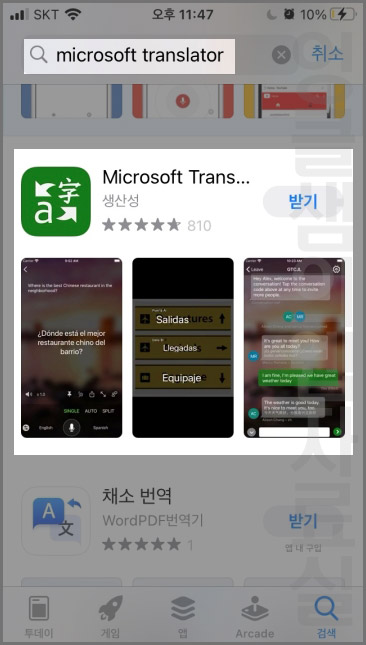
1. 아이폰 앱 스토어에서 검색창에 'Microsoft translator'를 입력 후 설치해 줍니다.

2. 설치한 마이크로소프트 번역기를 실행하면 개인 정보 보호에 대한 참고 사항이 나오는데 '계속' 버튼을 눌러 진행해 줍니다.

3. 그다음 번역기 어플 하단에 '설정' 버튼을 눌러 줍니다.
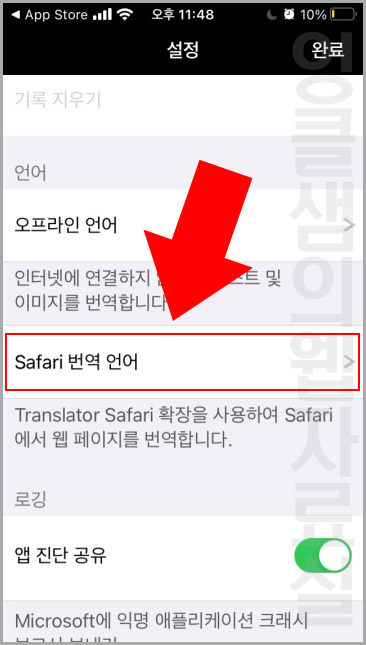
4. 설정에서 'Safari 번역 언어'를 클릭해 줍니다.
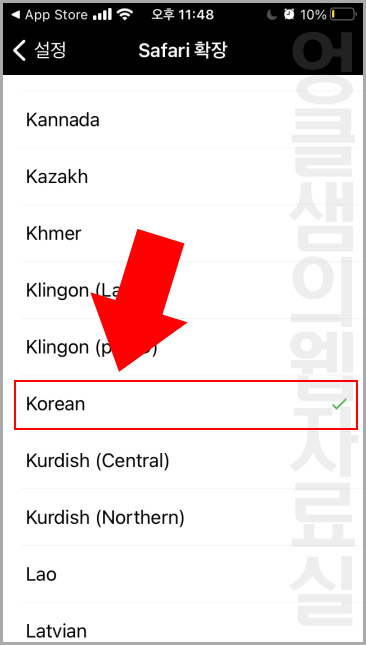
5. 그리고 언어를 Korean으로 체크해 줍니다.
이제 번역기 어플 설정은 끝이 났고 본격적인 웹사이트 번역을 테스트해 보겠습니다.
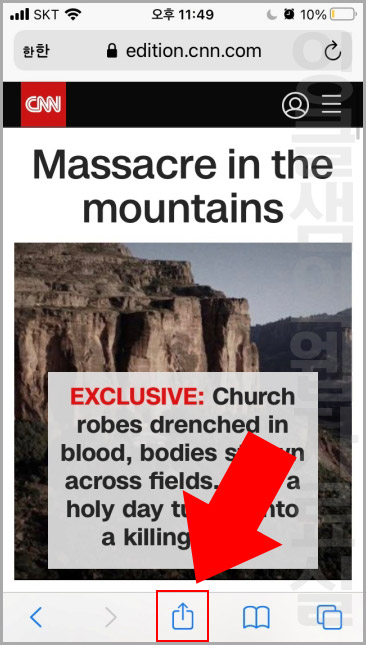
6. 번역 테스트를 위해 cnn으로 들어갔습니다. 사파리 번역을 위해 하단에 있는 공유 버튼을 클릭해 줍니다.
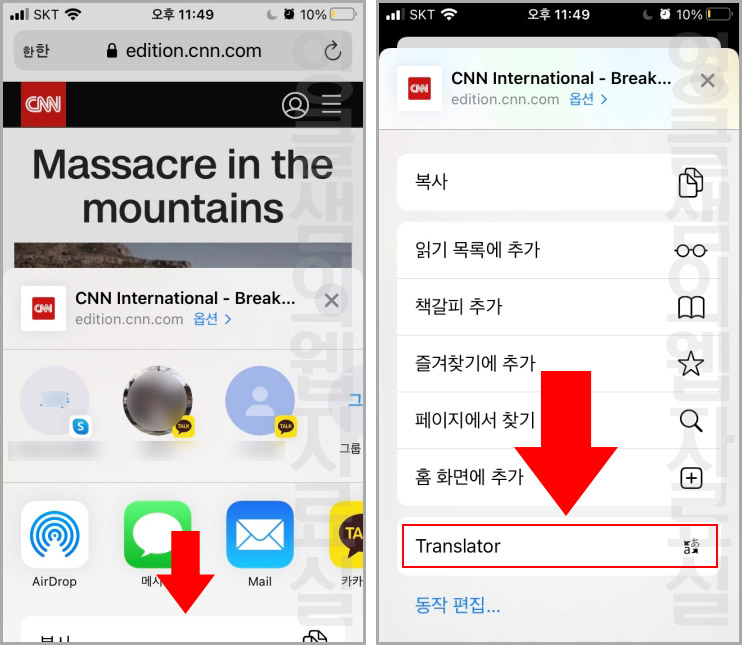
7. 공유 버튼을 누르면 맨 위에 카톡이나 메시지 공유 버튼들이 나오는데 스크롤을 맨 아래로 내려서 'Translator'를 클릭해 줍니다.

8. 그러면 자동으로 번역이 진행되고 위 이미지처럼 한국어로 번역이 잘 되는 것을 확인하실 수 있습니다.
이처럼 마이크로소프트 번역기 어플만 설치하면 아이폰 사파리에서 쉽고 간편하게 웹사이트 번역을 사용하실 수 있습니다. 단, 번역기 성능은 크게 기대하지 마시고 의미 전달 차원에서 사용하시는 것이 좋으실 것 같습니다.
관련 글 더 보기
아이폰 벨소리 만들기 설정 방법 (아이튠즈 없이 어플로만)
아이폰 Nignt Shift로 블루라이트 차단 필터 설정하기





댓글